4.3.1 Groupe de champs
En cas de formulaire à complexité élevée, il est possible d’organiser les champs dans différents groupes, via l’élément spécial Groupe situé dans la boîte à outil. Pour ajouter un groupe :
- Sélectionner l’élément Groupe dans la boîte à outils.
- Glisser-déposer l’élément dans la zone principale d’édition au centre. Le groupe est alors ajouté au modèle du formulaire.
Pour ajouter des champs au groupe précédemment créé, il existe plusieurs solutions :
- Glisser-déposer directement les champs dans les groupes (un par un). Il est possible de glisser des champs provenant de la boîte à outils dans les groupes, mais aussi des champs déjà existants.
- Editer la propriété Groupe d’un ou plusieurs champs. Pour sélectionner plusieurs champs, maintenir la touche Ctrl appuyée pendant la sélection. Lorsque plusieurs champs sont sélectionnés, leurs propriétés communes peuvent être éditées. Ainsi, il est possible par exemple de mettre simultanément plusieurs champs dans le même groupe.

| Sélection multiple et édition de propriétés |
| De manière générale dans la zone d’édition principale de FormsStudio, il est possible de sélectionner plusieurs d’entités de façon simultanée avec la touche Ctrl (aussi bien dans l’éditeur de champs du modèle que dans l’éditeur de vue). Dans ce cas précis de multi-sélection, seules les propriétés communes à toutes les entités sélectionnées sont listées dans la fenêtre des propriétés. |
4.3.2 Disposition des champs
Pour déplacer des champs entre eux :
- Sélectionner le champ à déplacer.
- Glisser-déposer le champ à l’endroit voulu.
| Déplacement d’entités dans FormsStudio |
| De manière générale dans FormsStudio, il est possible de déplacer les entités de mêmes types entre elles via un glisser-déposer. On peut par exemple réordonner les formulaires dans l’explorateur de module, réordonner les champs du modèle dans l’éditeur de modèle, ou bien déplacer les contrôles de la vue dans l’éditeur de vue. |
Pour dupliquer un champ :
- Sélectionner le champ à dupliquer.
- Glisser-déposer le champ tout en maintenant la touche Ctrl appuyée, puis déposer le champ à l’endroit voulu. Lors du glisser-déposer, le curseur de la souris doit afficher une icône +.
| Duplication d’entités dans FormsStudio |
| De manière générale dans FormsStudio, il est possible de dupliquer les entités via un glisser-déposer en maintenant la touche Ctrl appuyée. On peut par exemple dupliquer un formulaire dans l’explorateur de module, dupliquer un champ du modèle dans l’éditeur de modèle, ou bien dupliquer un contrôle de la vue dans l’éditeur de vue. |
Pour supprimer un champ, il existe deux solutions :
- Sélectionner le champ à supprimer, puis appuyer sur la touche Suppr. Ne pas oublier qu’il est possible d’annuler toute action grâce à la combinaison de touche Ctrl + Z.
- Sélectionner le champ à supprimer, puis cliquer droit sur ce champ pour ouvrir son menu contextuel. Sélectionner enfin Supprimer.
| Menu contextuel |
| La plupart des entités FormsStudio disposent d’un menu contextuel permettant d’effectuer différentes actions. Ce dernier est accessible via un clic droit. |
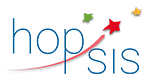
Poster un commentaire
Vous devez être connecté pour pouvoir poster un commentaire.